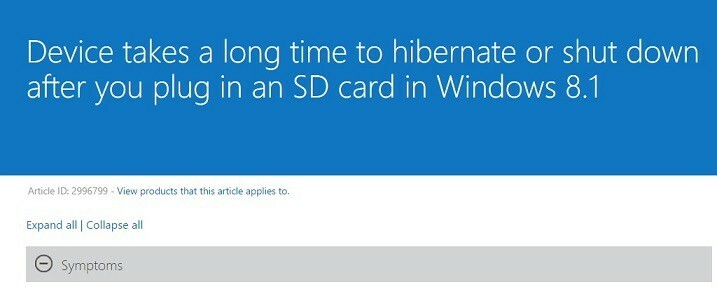Tarafından Teknik Yazar
Bir USB Sürücüsünden Yazma Koruması Nasıl Kaldırılır: - Bazen bir USB sürücüye bir şey yazmaya çalıştığınızda, yazmaya çalıştığınız USB sürücüsünün yazmaya karşı korumalı olduğunu söyleyen bir uyarı kutusu görürsünüz. Veya USB sürücünüzü biçimlendirmek istediğinizi varsayalım. Ardından, sürücü yazmaya karşı korumalıysa, aynı uyarıyı alırsınız. Bu gibi durumlarda, sürücüden yazma korumasını kaldırmak isteyebilirsiniz. Burada bu sorun için en basit ve en hızlı çözümü birkaç adımda açıkladık. Buna bir bak!
AŞAMA 1
- basın KAZAN+R başlatmak için tuşları birlikte Çalıştırmakiletişim kutusu. Açıldığında şunu yazın regeditve vur girişanahtar.
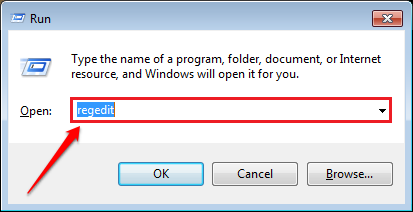
ADIM 2
- Sıradaki gibi, aşağıda verilen ekran görüntüsünde gösterildiği gibi aşağıdaki yola gitmeniz gerekir:
HKEY_LOCAL_MACHINE -> SİSTEM -> CurrentControlSet -> Kontrol
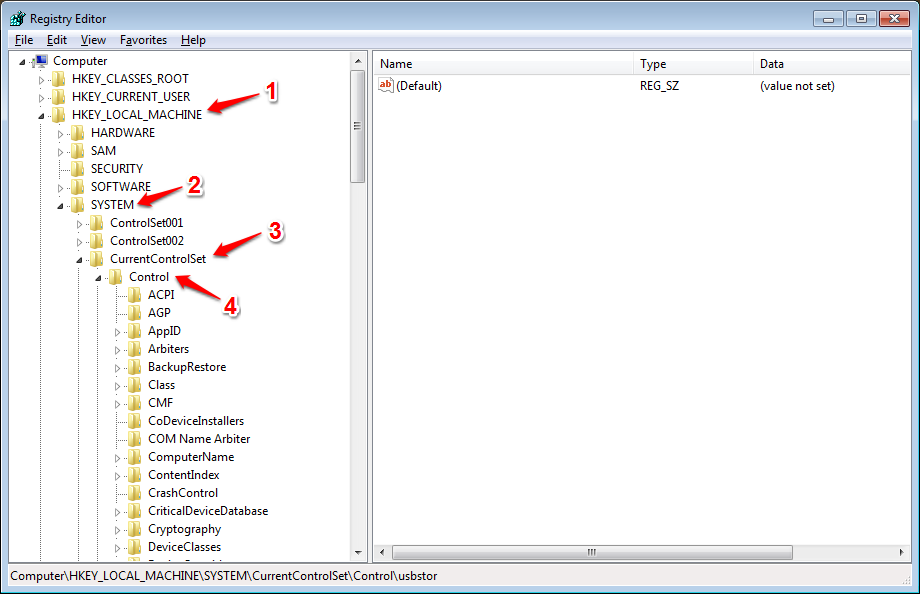
AŞAMA 3
- Şimdi, altında Kontrolanahtar, adlı bir anahtar aramanız gerekir DepolamaAygıtı Politikaları.
- Zaten varsa, yapabilirsiniz hemen 5. adıma gidin.
- Değilse, tuşa sağ tıklayın Kontrol, tıklamak Yenive sonra Anahtar.
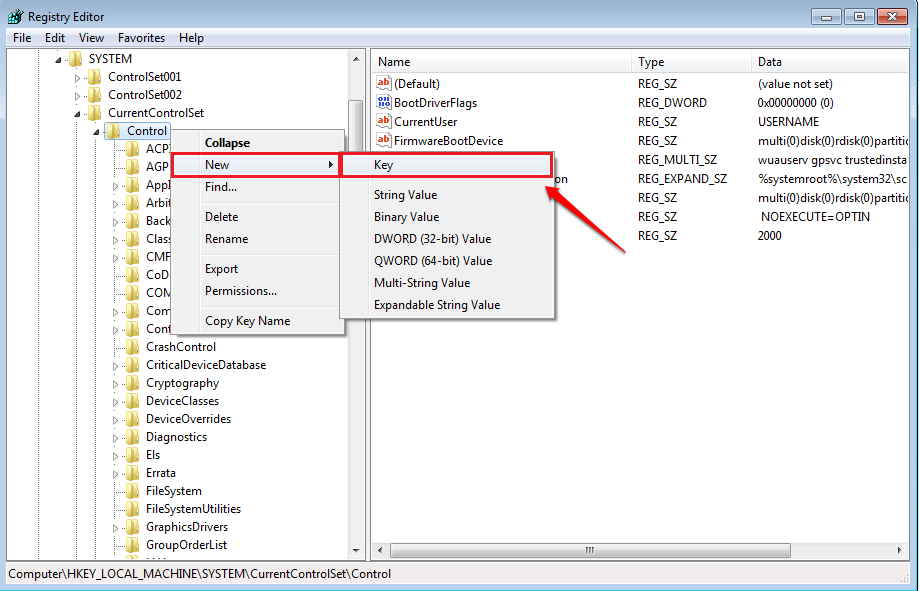
4. ADIM
- Yeni oluşturulan anahtarı şu şekilde adlandırın: DepolamaAygıtı Politikaları.
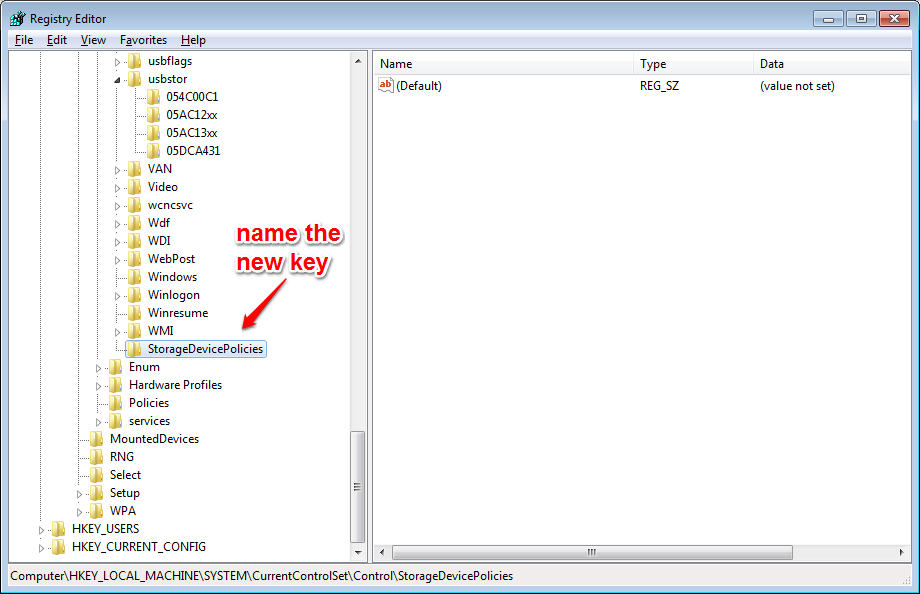
ADIM 5
- Yeni oluşturulana tıklayın DepolamaAygıtı Politikalarısol pencere bölmesinde ve sağ pencere bölmesinde bir tuş oluşturmanız gerekir. yeni 32 bit DWORD değeri. Bunun için sağ pencere bölmesinde boş bir alanda herhangi bir yere sağ tıklayın, üzerine tıklayın Yeni, ve sonra DWORD (32 bit) değeri.
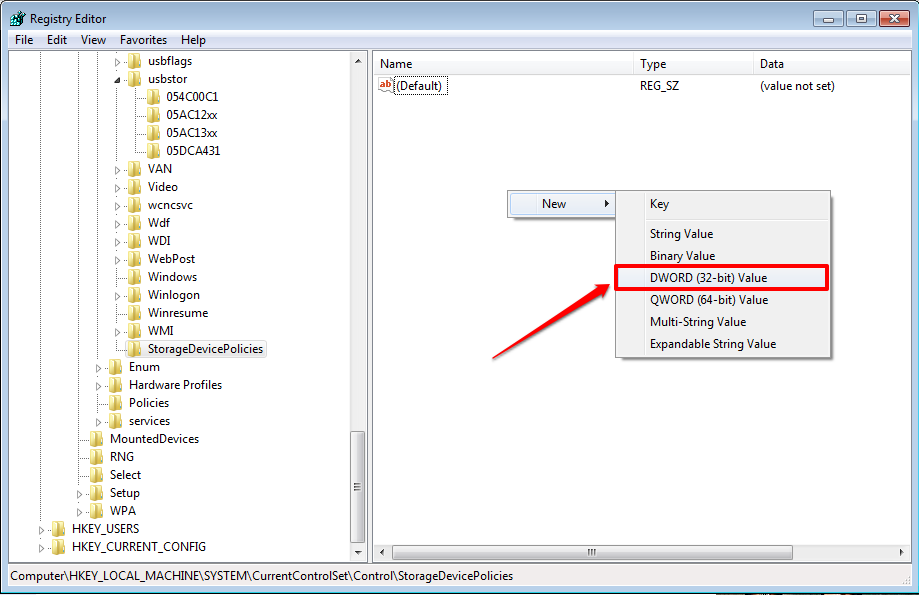
6. ADIM
- Yeni oluşturulan DWORD değerine adını verin Yazma Korumasıve değer verilerini düzenlemek için üzerine çift tıklayın. USB sürücüsünden yazma korumasını devre dışı bırakmak için, Değer verisi alan 0.
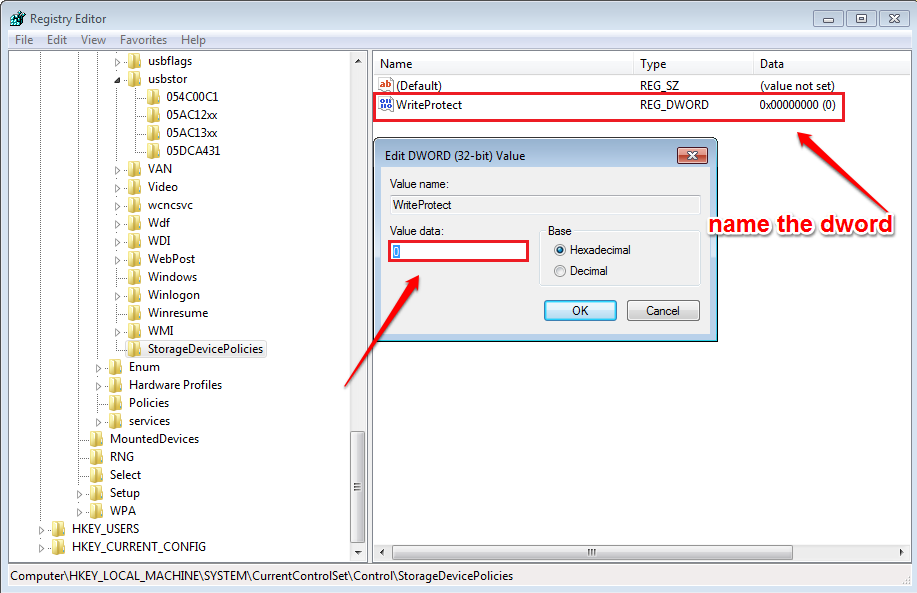
Bu kadar. Artık USB'nizdeki yazma koruması devre dışı bırakıldı.
Not: – Artık yazmaya karşı korumalı USB sürücünüzü biçimlendirme konusunda endişelenmeyin. Makaleyi okumaya zaman ayırdığınız için teşekkür ederiz.
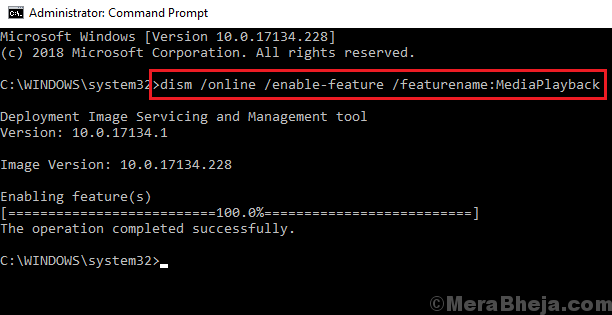
![[Soved] Mavi ekran hatası tcpip.sys](/f/b1c3e68402b983db188d8efb83275cee.png?width=300&height=460)